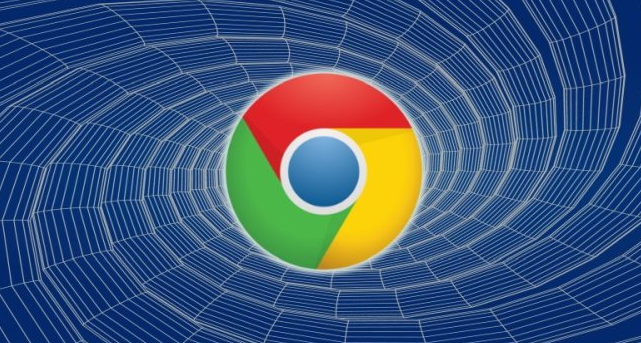详情介绍
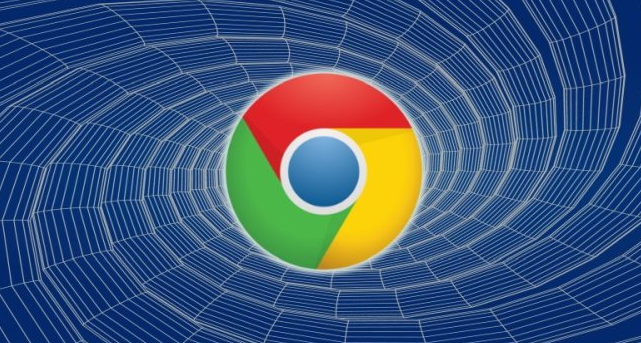
以下是谷歌浏览器下载文件夹权限不足的快速修复方案:
1. 检查并修复文件系统权限:在Windows系统中,右键点击默认下载文件夹所在位置(通常是“文档”或“音乐”等文件夹),选择“属性”。进入“安全”选项卡,为当前用户勾选“完全控制”权限,确认保存。这样能确保用户对下载文件夹具有足够的操作权限。
2. 设置下载文件夹位置:打开Google浏览器,点击右上角的三个点,选择“设置”。在设置页面中,找到“高级”选项,点击展开。在“下载”部分,可看到“下载内容保存位置”的设置项,将其更改为一个用户有完全读写权限的文件夹。
3. 以管理员身份运行Chrome浏览器:右键点击Chrome图标,选择“以管理员身份运行”,然后尝试下载受限文件,解决因用户权限不足导致的拒绝保存问题。
4. 检查网络代理设置:在谷歌浏览器的设置页面中,找到“高级设置”,选择“网络”,在“代理设置”中手动设置代理或取消代理设置,避免因网络代理问题导致下载权限异常。
5. 禁用可能冲突的扩展程序:在Chrome浏览器中,点击右上角的三个点图标,选择“更多工具”,然后点击“扩展程序”。在扩展程序管理页面,找到可能会影响下载的扩展程序,将其禁用,消除下载权限被拦截的问题。